pdf在工作中随处可见,几乎天天都要和它打交道,你对它了解吗?你知道如何才能高效地对它进行编辑吗?小编推荐使用福昕高级PDF编辑器,只要熟练使用这款编辑工具,以下两个问题肯定难不倒你:福昕pdf编辑器 逐字编辑如何操作?如何在PDF文档中插入一页?让我们一起来看看操作步骤吧。
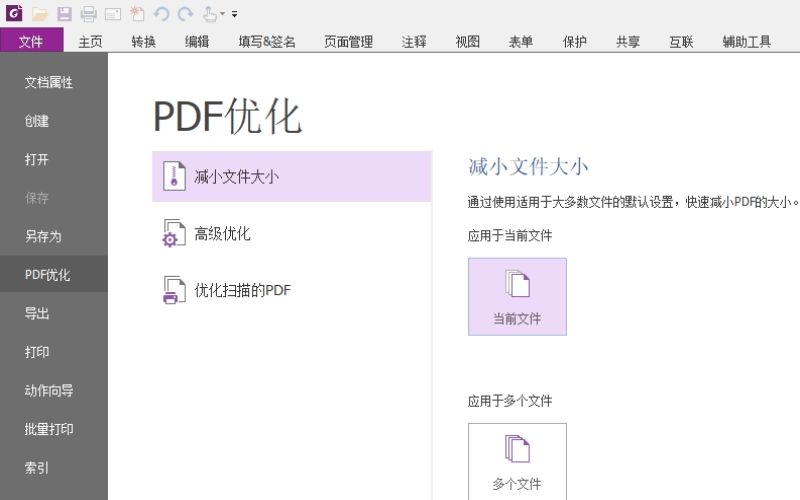
pdf逐字编辑如何操作?
第一步,打开福昕高级PDF编辑器,点击页面,在众多功能中找到【快速打开】把PDF文件打开。
第二步,点击工具栏【编辑】,在点击下方的【编辑PDF文本】,文档中出现了文字框后即可对文本进行编辑,还可以对文字大小,颜色,字体以及字号进行更改,还可以添加删除文字等编辑。
第三步,如果只是简单修改文本,在工具菜单栏中,选择“编辑内容”—“仅文本”;如果需要对文本以外的内容进行修改,那么点击【编辑对象】,选择【全部】即可。
第四步,完成编辑后,关闭编辑选项,然后点击保存文件或者按住Ctrl+S保存。编辑后的PDF文档就可以保存下来。
如何在PDF文档中插入一页?
第一步,打开这款pdf编辑工具。
第二步,打开需要添加页码的文档,在其上方工具栏中依次单击:” 文档 “> ”页眉和页脚“ > ”PDF插入页面 “,打开添加页眉和页脚对话框。
第三步,在添加页眉和页脚对话框中,找到“ 宏”标签, 在下拉列表中选择“ 页码 ”。
第四步,点击“设 置”按钮 ,可以调整页码的样式、设置起始页码。
第五步,选择想要插入页码的位置(左侧页眉、中间页眉、右侧页眉、左侧页脚、中间页脚、右侧页脚六个位置),点击“ 插入宏 ”,页码就自动插入进去了,可通过预览框查看效果。还可以在“ 页面范围选项 ”中,指定想要插入页码的起止页面。
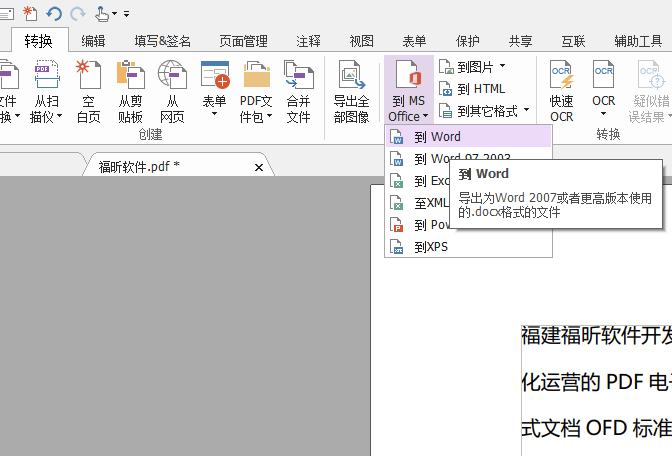
关于”福昕pdf编辑器 逐字编辑如何操作?如何在PDF文档中插入一页“的就先为大家解答到这里了,这两个问题在我们工作中会经常碰到,希望小伙伴们都能了解正确的使用方法,如果在使用的过程中有任何问题,欢迎随时咨询官方客服哟,再见。






